Stojíš před výzvou, jak kreativně a precizně zacházet s texty? Možnosti s ClaudeAIjsou obrovské, a když jednou ovládneš správné techniky, můžeš snadno dosáhnout impozantníchvýsledků. Tato příručka ti ukáže, jak můžeš optimalizovat využití Claude AI, aby sis zlepšil své texty a dosáhl právě těch výsledků, které si přeješ. Pojďme začít bez okolků!
Hlavní poznatky
- Přesné přizpůsobení stylu textů je jednoduché a efektivní.
- Práce s dokumenty a vkládání textů je uživatelsky přívětivé.
- Můžeš jednoduše integrovat emoji a speciální formulace.
- Živá zpětná vazba při vytváření textu je velkou výhodou.
- Publikování a sdílení tvých výsledků je bezproblémové.
Podrobný návod
Krok 1: Vložení textu a výběr stylu
Abychom mohli začít generovat text, vlož požadovaný text do Claude AI. Klikni na malé ikony nastavení, abys vybral styl svého textu. Máš možnosti pro výstižné, vysvětlující nebo formální zpracování. Tato volba ovlivní, jak bude tvoje výstupní verze vypadat.
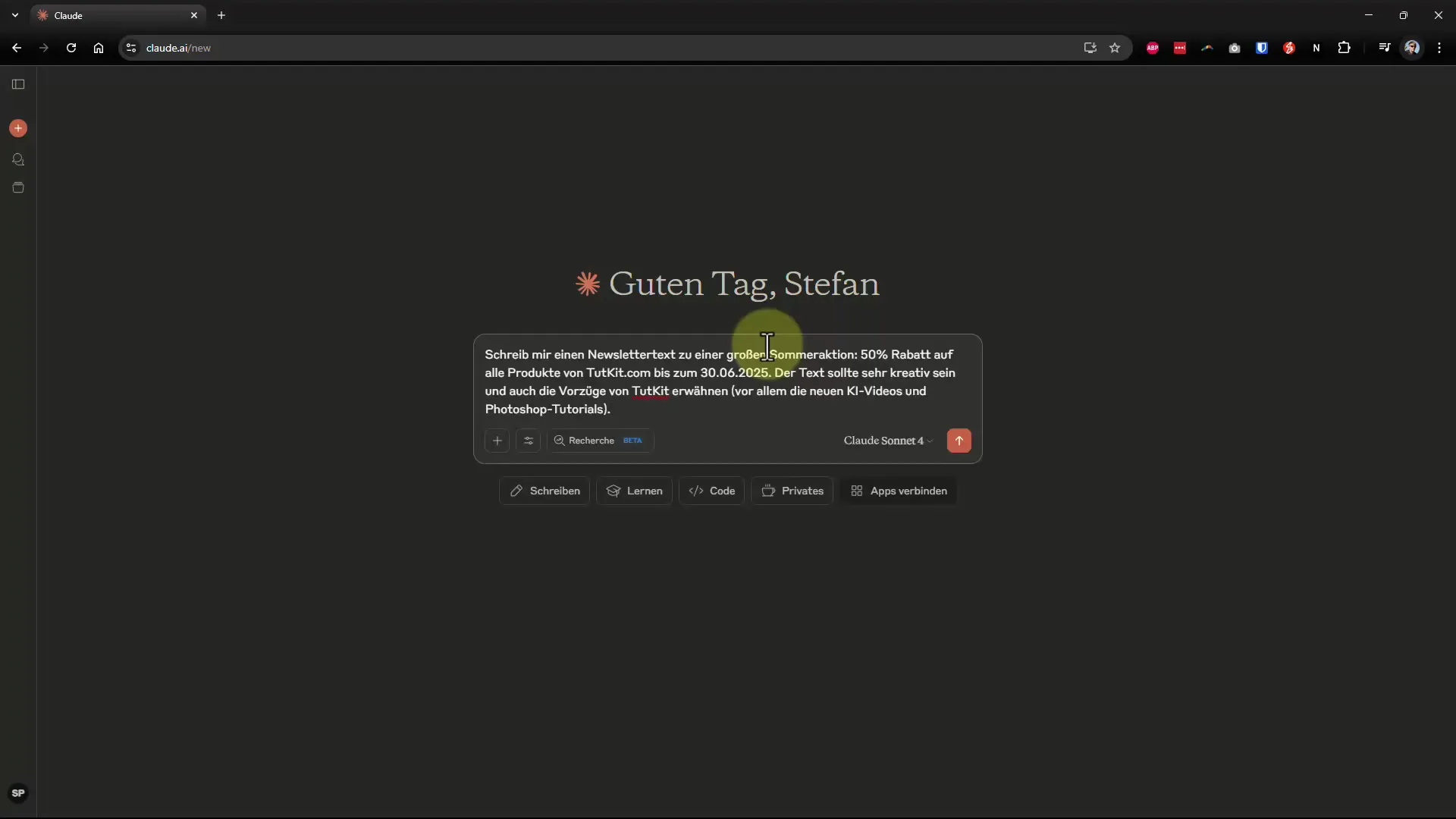
Krok 2: Přizpůsobení nastavení modelu
Poté, co jsi vybral styl, můžeš také vybrat odpovídající AI model. Většinou můžeš ponechat výchozí nastavení. Stačí kliknout na „Start“ a sledovat, jak se tvé vstupy promění v výstupy.
Krok 3: Kontrola a úprava výstupu
Jakmile může AI začít s generováním, zobrazí se text ve vybrané podobě. Můžeš okamžitě vidět, jak dobře návrh odpovídá tvým požadavkům. Zvlášť skvělé je, že emoji jsou automaticky vloženy, aby dodaly textu život, jako v letním zpravodaji.
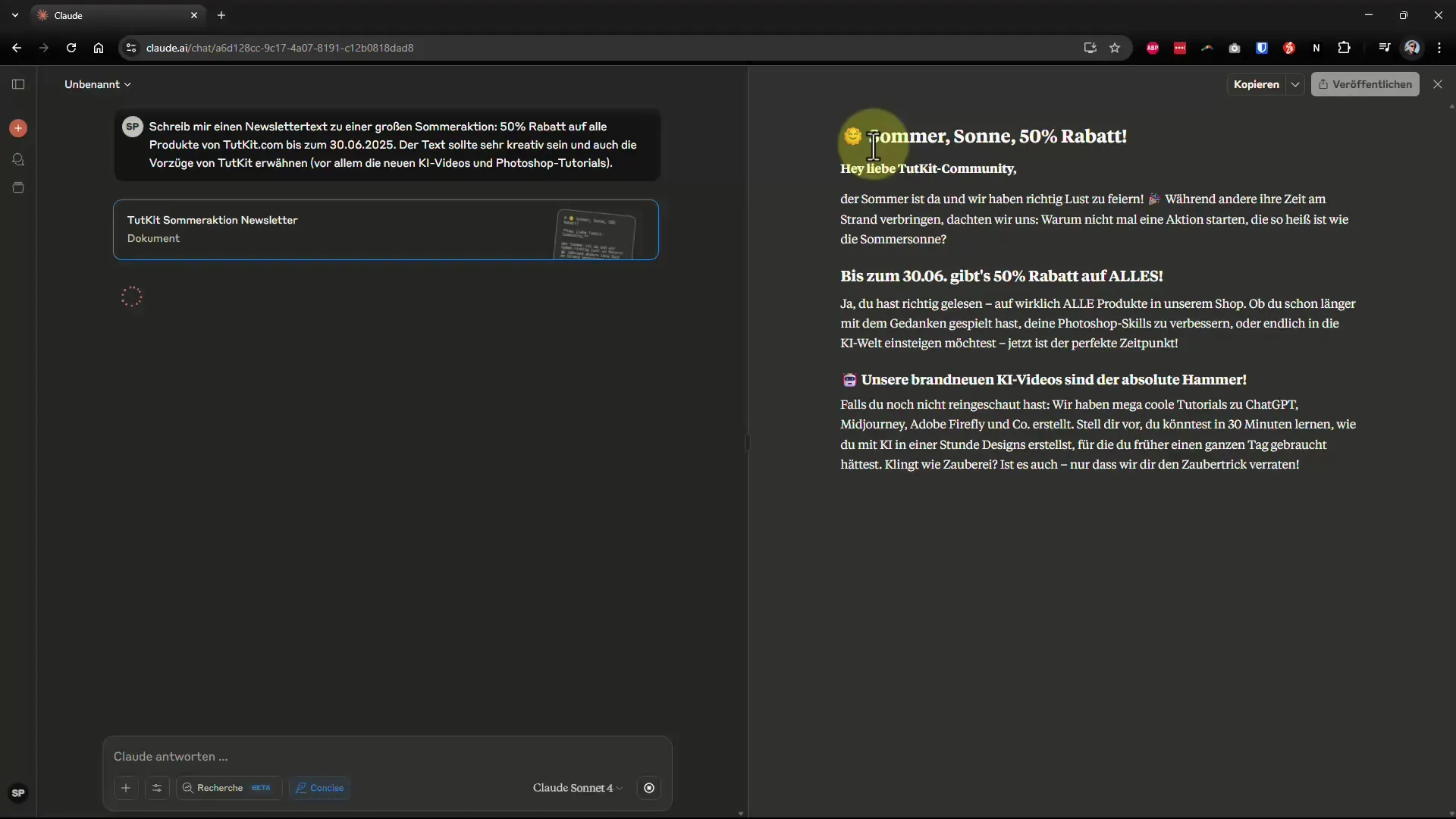
Krok 4: Přeformulování textu
Pokud nejsi spokojený s počátečním výstupem, můžeš text upravit. Stačí zadat pokyny, např. „Prosím, přeformuluj to formálněji“. Claude AI odpovídajícím způsobem upraví text a poskytne ti novou verzi.
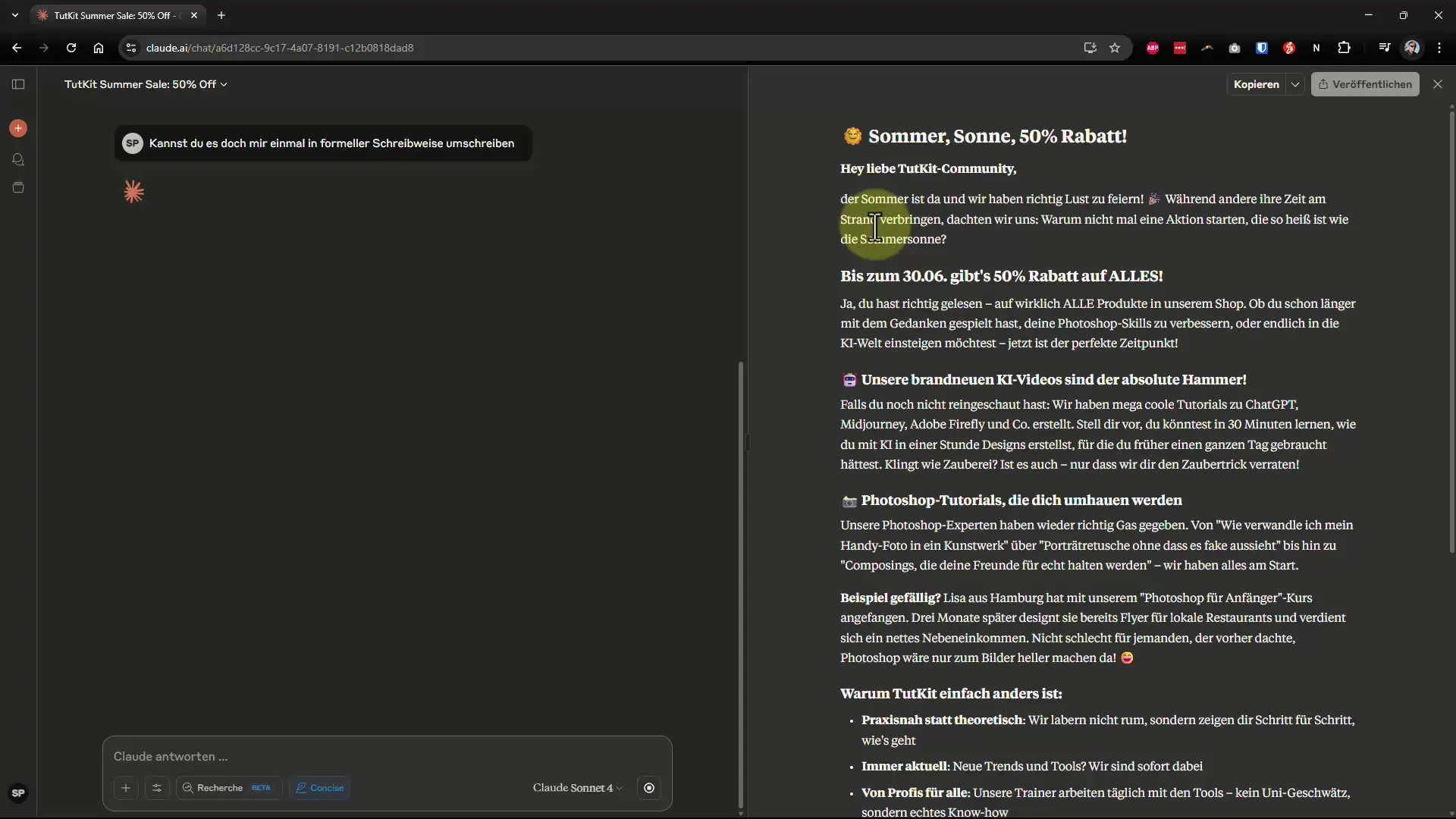
Krok 5: Ukládání meziversion
Velkou výhodou je možnost rychle přepínat mezi různými verzemi textu. Pokud se ti nějaká dřívější verze víc líbí, jednoduše na ni klikni a zkopíruj text do své schránky. To značně usnadní práci, protože nemusíš znovu hledat původní text.
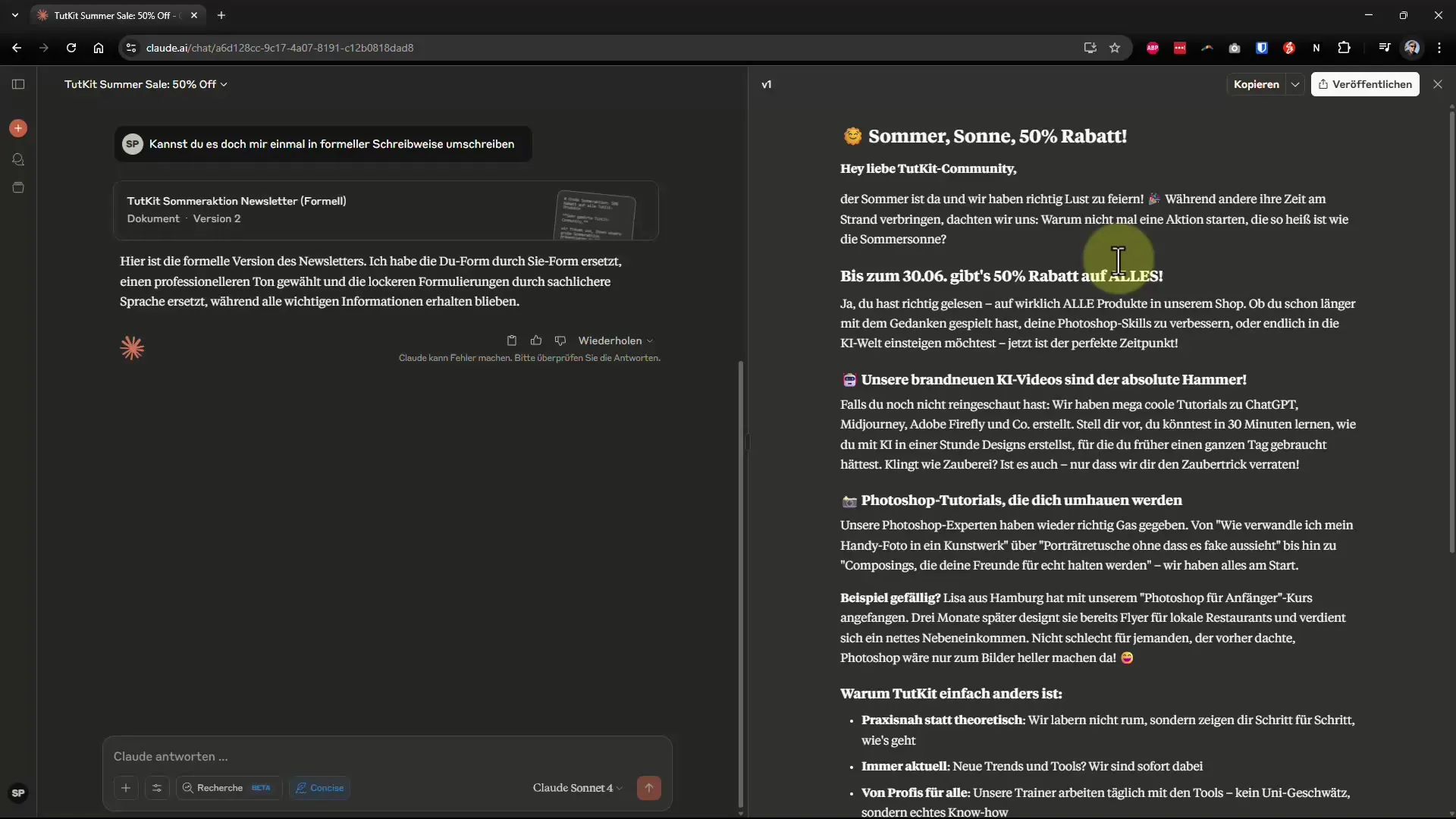
Krok 6: Úprava textů a vkládání vylepšených odstavců
Pokud chceš změnit pouze konkrétní odstavec, můžeš to přesně provést. Označ odpovídající text, klikni na „Vylepšit“ a přidej své požadavky na změny. Tato zpětná vazba bude přímo implementována v reálném čase.
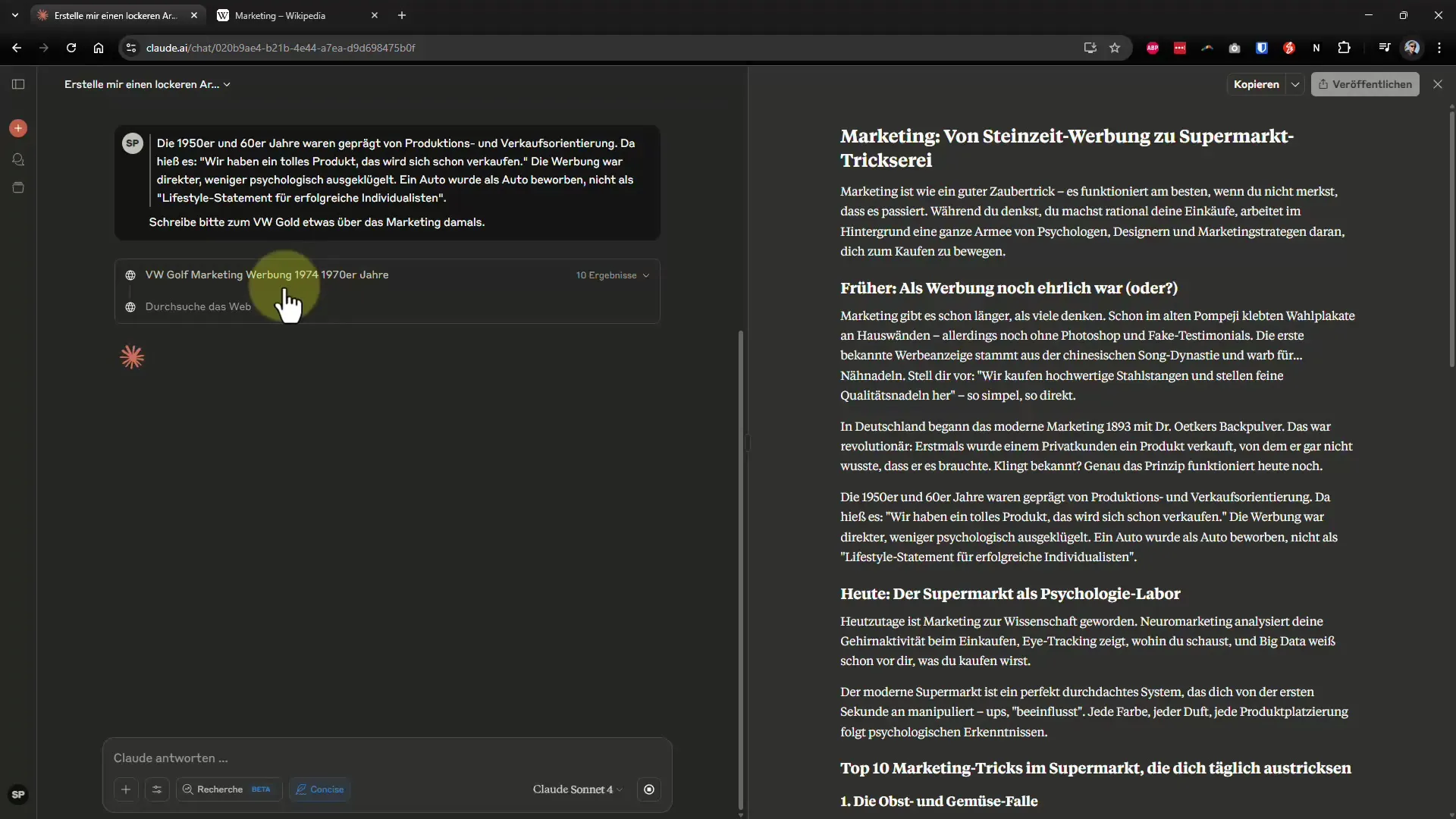
Krok 7: Integrace emoji
Aby byl text zajímavější, využij možnosti integrace emoji. Jednoduše požádej AI, aby přidala určité emoji, aby uvolnila tón tvého textu nebo vytvářela vizuální akcenty.
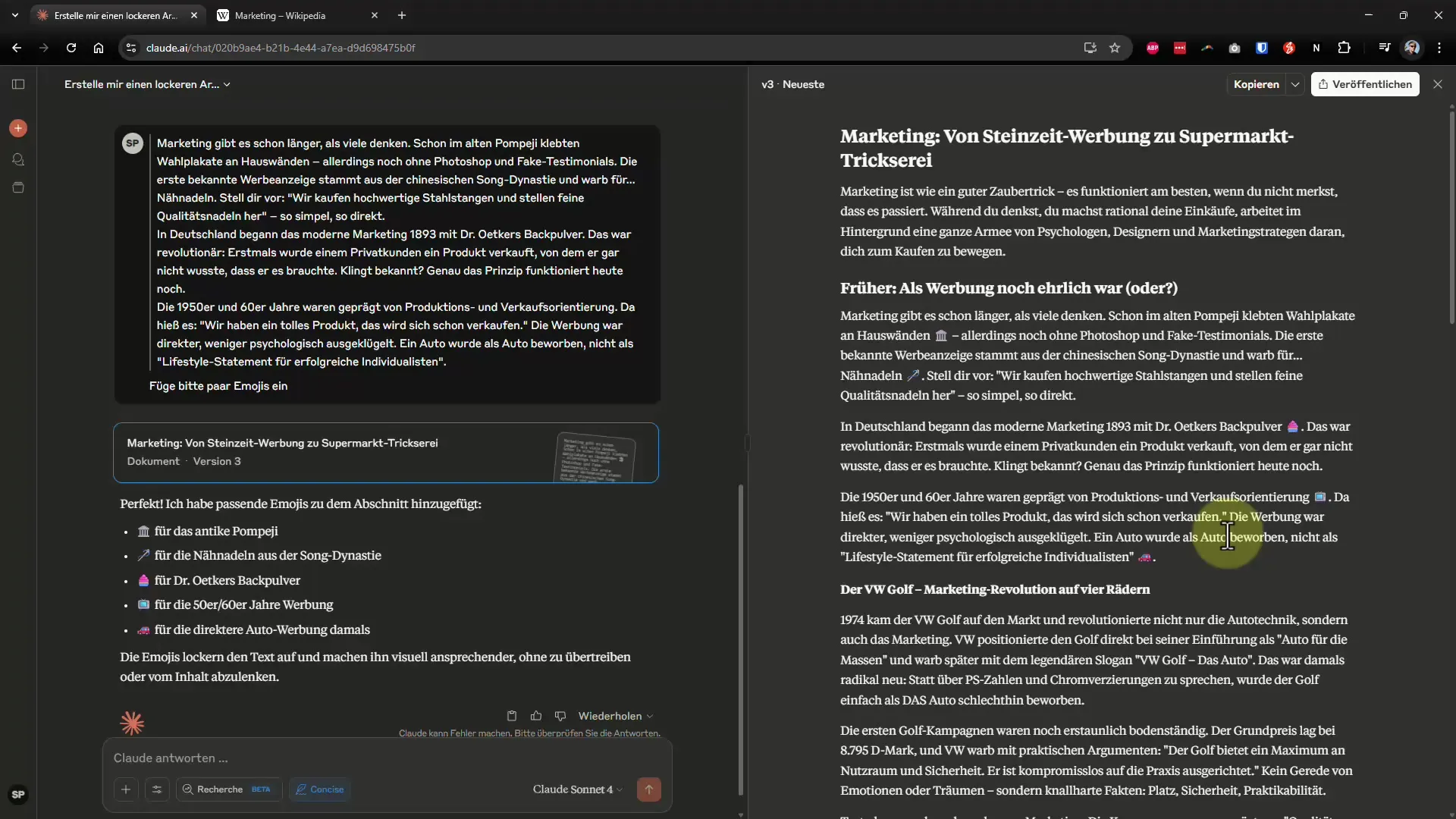
Krok 8: Sdílení výsledků
Jakmile jsi spokojený se svým textem, můžeš jej snadno sdílet. Klikni na funkci „Zkopírovat odkaz“, abys sdílel své výsledky s ostatními. To je obzvlášť praktické, pokud chceš získat zpětnou vazbu od kolegů nebo přátel.
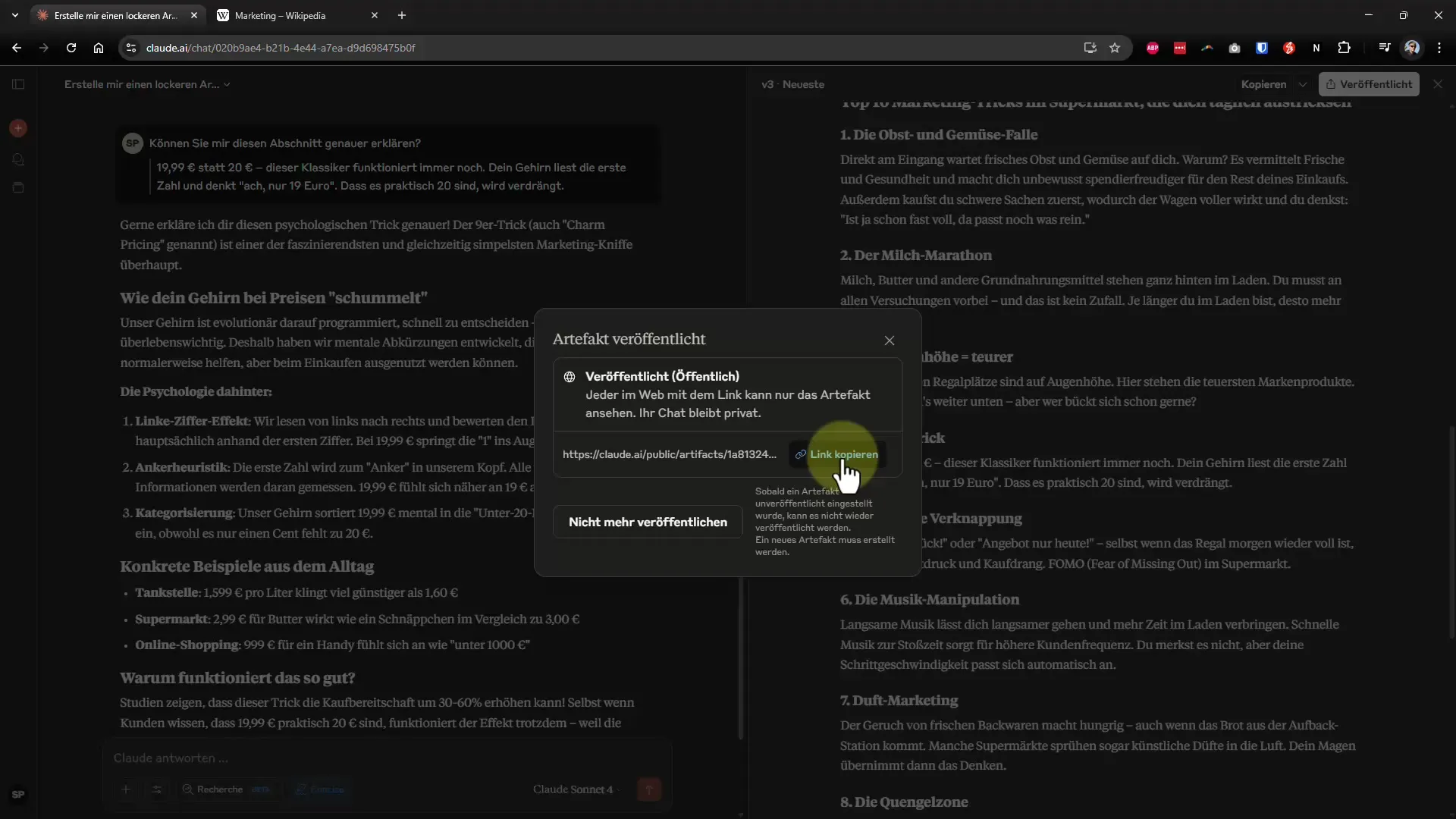
Krok 9: Export do Markdown a PDF
Stahování tvých textů ve formátu Markdown je rozumná volba. Markdown zajišťuje, že text vypadá dobře všude a lze ho snadno importovat do jiných systémů. Alternativně můžeš také vytvořit tisknutelnou verzi ve formátu PDF.
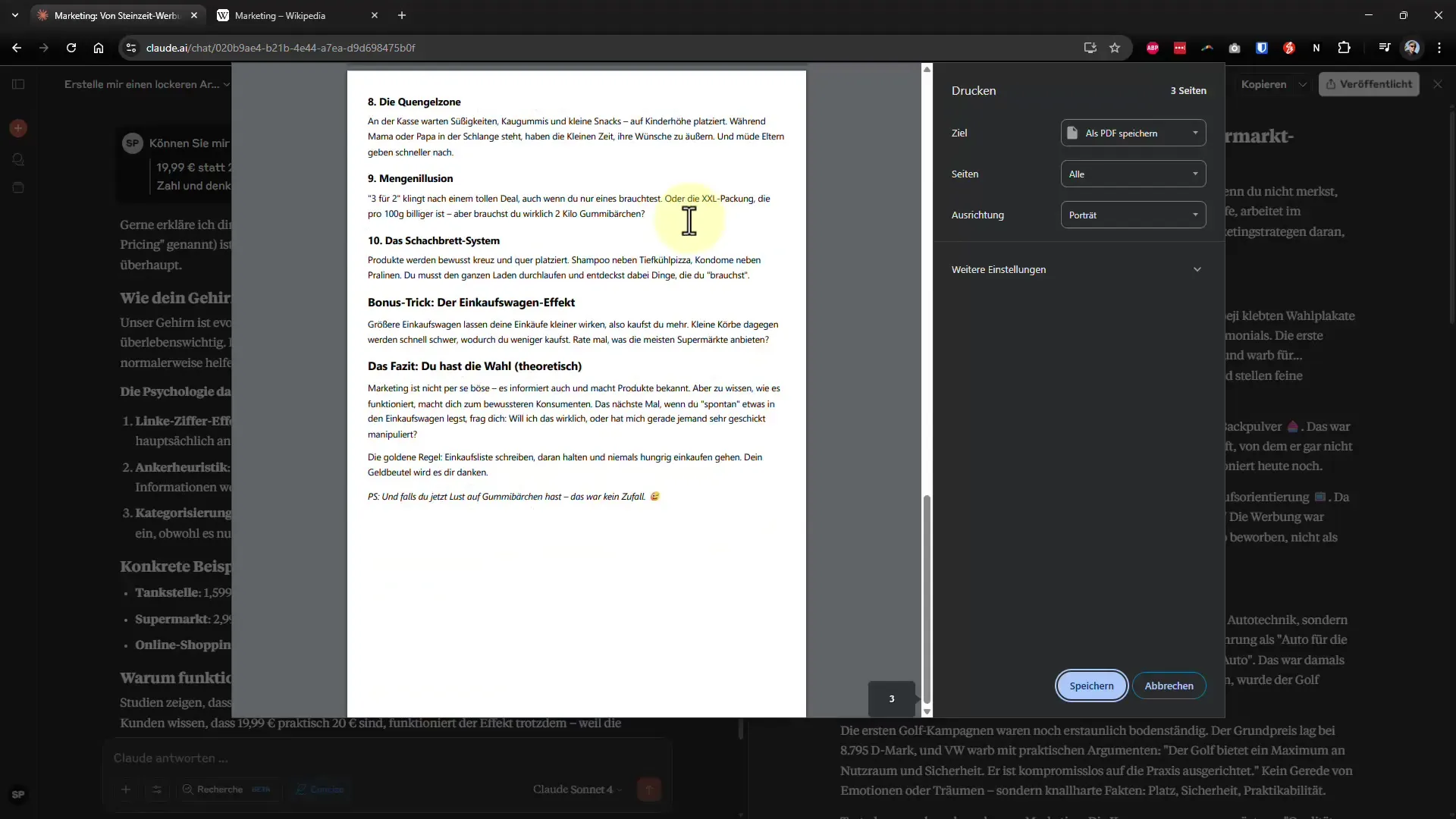
Shrnutí – Konečný návod k efektivní práci s Claude AI-Prompty
V této praktické příručce ses naučil, jak můžeš optimálně využívat Claude AI: od zadávání textu po export v požadovaném formátu. S těmi správnými technikami se rychle staneš profesionálem v práci s AI-generovanými obsahy. Využij tyto nástroje k zvýšení své efektivity a dosahování impozantních výsledků!


